Nowy Planner w Microsoft Teams stał się ogólnodostępny na początku kwietnia, aby zastąpić wcześniejszą aplikację Tasks (Planner i To Do). Od tego czasu aplikacja do zarządzania wspólnymi zadaniami i projektami nadal się rozwija. Dziś rzucimy okiem na nowe funkcje i możliwości, które trafiły do niej w ostatnim miesiącu.
Kopiowanie linka do planu
Planner w Teams umożliwia Ci szybkie udostępnienie planu członkom zespołu, tak aby każdy mógł go otworzyć jednym kliknięciem. Aby skorzystać z tej funkcji, przejdź do zakładki Moje plany, obok wybranego planu kliknij "..." i wybierz z menu Kopiuj link do planu.
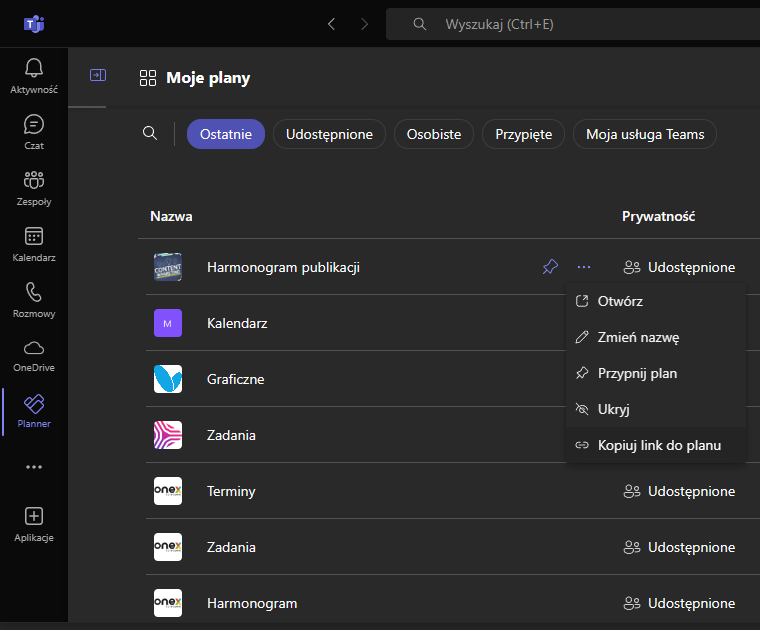
Otwieranie planu z zadania
Wielu użytkowników prosiło o możliwość wyświetlenia planu powiązanego z konkretnym zadaniem podczas przeglądania szczegółów zadania w widoku Moje zadania. Dzięki tej aktualizacji możesz teraz przejść z wyświetlania zadania do eksplorowania całego planu, wybierając nazwę planu u góry karty zadania.
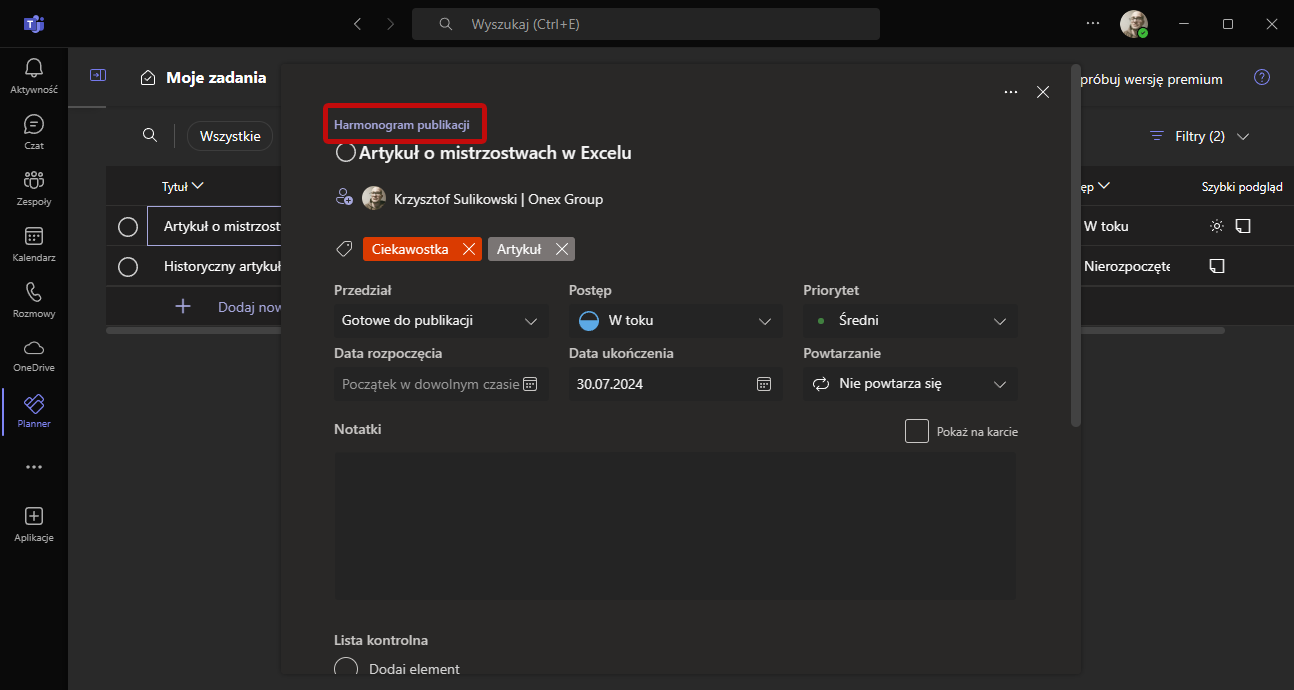
Trwałe filtry i sortowanie
Łatwiej jest teraz kontynuować od miejsca, w którym skończyliśmy ostatnio. Gdy zastosujesz filtr lub wykonasz sortowanie według kolumny w planie, Planner zapamięta Twoje wybory na następny raz, gdy go otworzysz.
Ulepszona karta przydzielonych zadań w Viva Connections
Karta przydzielonych zadań (assigned tasks) w Microsoft Viva Connections, obsługiwana przez Plannera, została ostatnio ulepszona. Użytkownicy zobaczą nowy przycisk "Dodaj zadanie". Za jego pomocą mogą szybko tworzyć zadania, które będą dostępne w aplikacji Planner. Tak jak wcześniej, karta przydzielonych zadań będzie pokazywać, jak wiele zadań przypisanych jest do użytkownika. Duży format karty będzie też zawierał przycisk "Otwórz aplikację Planner", który pozwala otworzyć pełną aplikację Planner.
Przekazywanie feedbacku
Twoje opinie pomagają firmie Microsoft ulepszać produkty. Jeśli chcesz podzielić się feedbackiem w aplikacji Planner w Teams, kliknij ikonę ? w prawym górnym rogu, a następnie przycisk Opinia. Możesz wskazać, co Ci się podoba lub nie podoba bądź też przedstawić sugestię.
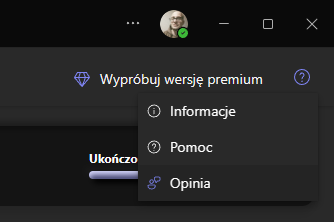
Więcej interesujących nowości związanych z Plannerem w Teams opisywaliśmy też w artykule z zeszłego tygodnia: Copilot w aplikacji Planner w Teams z nowymi funkcjami. Przypomnijmy, że do korzystania z Plannera w Teams potrzebna jest licencja Microsoft 365.
CentrumXP - więcej niż licencje
Czy wiesz, że w Sklepie CentrumXP znajdziesz nie tylko licencje Microsoft, ale także nowoczesne usługi oraz szkolenia zaprojektowane z myślą o dynamicznie rozwijającym się biznesie? Zespół ekspertów z CentrumXP & Onex Group pomoże Twojej firmie m.in. w wykonaniu migracji skrzynek pocztowych do Exchange Online i skonfigurowaniu domeny w Microsoft 365, a także przeprowadzi kompleksowe szkolenie z wykorzystania usług i aplikacji Microsoft 365. Sprawdź naszą ofertę lub skontaktuj się z nami, a przygotujemy dla Ciebie indywidualne rozwiązanie.
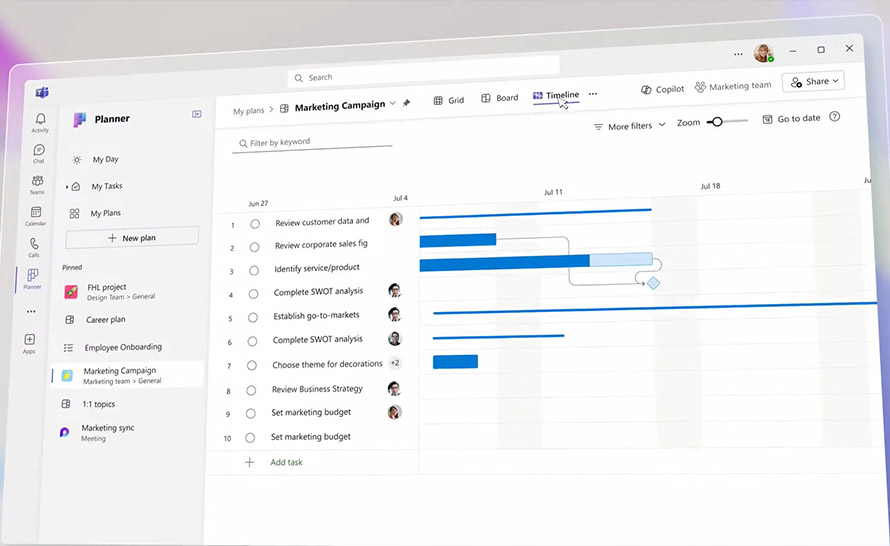
a8fe91a.jpg)